Пакет Adobe Acrobat
Открытие и просмотр рабочего файла
В этом уроке мы будем работать с рекламной брошюрой, которая предлагает обслуживание на дому занятым семьям и деловым людям. Эта брошюра спроектирована как для печати, так и для онлайнового просмотра в формате файла
Adobe PDF. Поскольку эта онлайновая брошюра находится в стадии разработки, в ней осталось множество ошибок. В этом уроке вы используете программу Acrobat Standard для устранения ошибок, в документе и оптимизации брошюры для онлайнового просмотра.
По ходу урока вы скопируете весь текст документа и сохраните его в файле формата RTF (Rich Text Format- Расширенный текстовый формат) с тем, чтобы использовать его в разработке Web-страницы, а затем скопируете все рисунки в отдельные файлы формата TIFF, готовые для использования в различных авторских приложениях.
1 Запустите программу Acrobat Standard.
2 Выберите в меню команду File * Open (Файл * Открыть). Выделите файл
CustCare.pdf, расположенный в папке Lesson07, и щелкните мышью на кнопке
Open (Открыть). Затем выберите в меню команду File * Save As (Файл * Сохранить как), присвойте файлу имя CustCare1.pdf и сохраните его в папке
Lesson07.
Обратите внимание на то, что при открытии документа открывается и панель Bookmarks (Закладки) и для страниц брошюры уже созданы закладки.
3 Пролистайте брошюру с помощью кнопки Next Page (Следующая страница) (
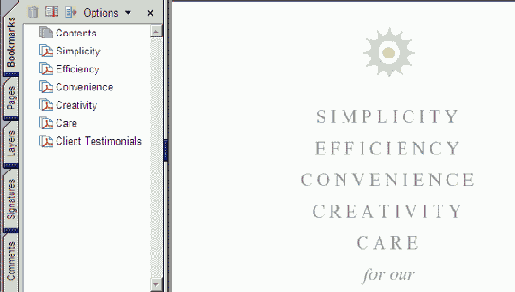
Закладки брошюры
4 Вернитесь на первую страницу брошюры, щелкнув инструментом Hand (Рука) (
5 Наведите указатель мыши на окно документа. Обратите внимание, что заголовки в списке уже связаны ссылками с содержимым документа, на что указывает изменение формы указателя мыши на кисть руки с вытянутым указательным пальцем.

Наведите указатель мыши на документ
Когда исходный файл преобразовывался в формат Adobe PDF, все пункты в форматированном оглавлении автоматически преобразовались в закладки
PDF, связанные с содержимым документа.
Некоторые программы верстки страниц и публикации, например, Adobe InDesign, Adobe PageMaker и Adobe FrameMaker, работают согласованно с программой Acrobat Standard, и при преобразовании документов этих приложений в формат
Adobe PDF ссылки и закладки создаются автоматически. Кроме того, в системах Windows можно сохранить ссылки, созданные в документах приложений Microsoft Office.
6 В оглавлении щелкните мышью на пункте Simplicity (Простота), чтобы открыть соответствующую ссылке страницу документа.
Как видите, в окне документа указано, что это - страница 1, хотя в строке состояния этой странице присвоен номер 4 из 6 (4 of 6). Ясно, что страница пронумерована неверно.

7 Щелкните мышью на кнопке Previous View (Предыдущий вид) (
Продолжим исследование этой брошюры.